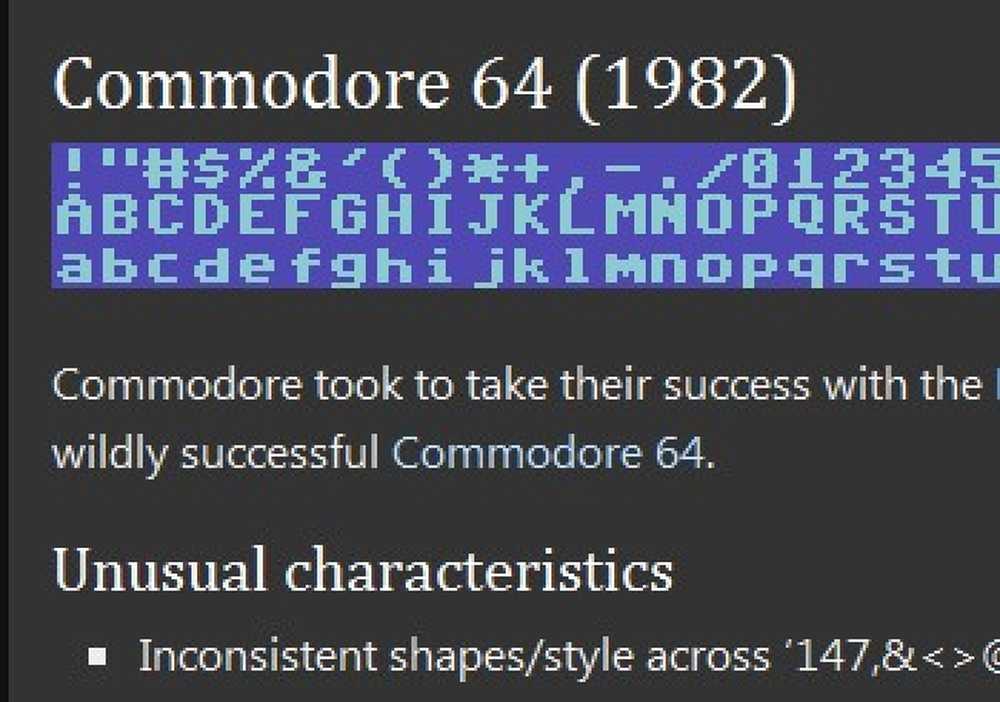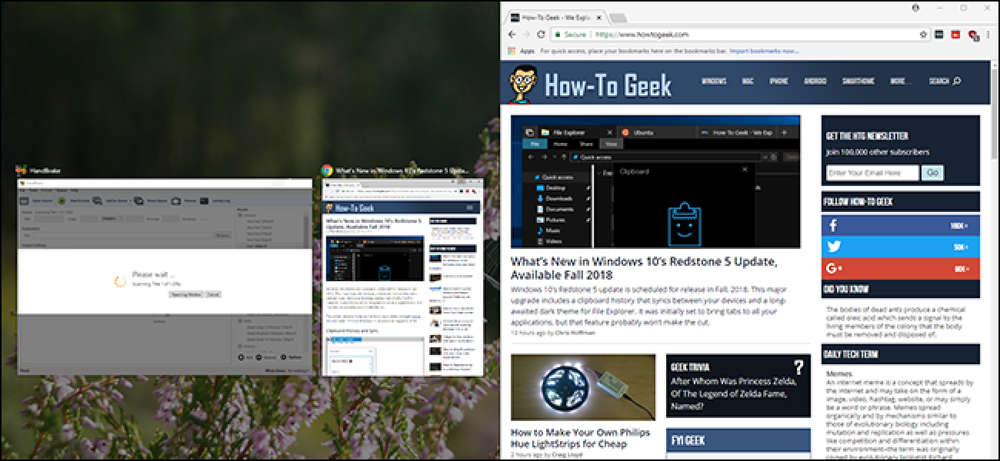Windows 8.1は、スタートボタンからデスクトップへの起動オプション、SkyDriveとの統合、そしてさらに堅牢なModernインターフェースまで、いくつかの優れた新機能をもたらします。ただし、MicrosoftはWindows 8に存在していたいくつかの機能を削除しています. これらの機能のいくつかは、Windows 8.1の最終バージョンで登場する可能性がありますが、それを当てにしないでください。プレビューリリースに表示されるのは、おそらく最終リリースで予想されることです。. Windows 7のバックアップとシステムイメージの回復 Windows 8では、ファイル履歴と呼ばれる新しいよりシンプルなバックアップソリューションが導入されました。ただし、システムイメージのバックアップを作成するために使用できるWindows 7の古いバックアップツールもすべて含まれています。しかしMicrosoftは、Windows 7のバックアップツールは廃止予定だと考えていると述べた。. Windows 8.1では、これらの非推奨のバックアップツールはもう存在しません。 Windows 8.1では、Windows 7で作成されたバックアップイメージをインポートできるので、古いファイルにアクセスできますが、Windows 7のバックアップまたはシステムバックアップイメージを作成することはできません。高度な起動オプションメニューに、システムイメージから復元するための「システムイメージの回復」オプションが含まれなくなりました。. システムイメージのバックアップを作成したり、そこから復元したい場合は、サードパーティのバックアップソフトウェアを使用する必要があります。. Windowsエクスペリエンスインデックス 「Windowsエクスペリエンスインデックス」は、バックグラウンドでテストを実行し、コンピュータのCPU、メモリ速度、グラフィックハードウェア、およびハードディスクのデータ転送速度を評価することによって、意味のないパフォーマンス評価番号を提供します。これはWindows 8.1で削除され、その番号はシステム情報ウィンドウに表示されなくなりました. レポートを表示するためにいずれかのテストを実行したい場合でも、コマンドラインからwinsatコマンドを実行できます。. これがうまくいったことをとてもうれしく思います。 Windowsエクスペリエンスインデックスは、グラフィックカードドライバの更新後に更新された評価を生成するために自分自身を実行し、バックグラウンドでベンチマークを実行している多くのシステムリソースを消費し、すべて無意味なスコアを更新します。これが以前のバージョンのWindowsで発生しないようにするには、タスクスケジューラでタスクを手動で無効にする必要がありました。. 図書館 ライブラリは、Windows 8.1では実際には削除されていませんが、平均的なWindowsユーザにとっては削除される可能性があります。ライブラリはFile Explorerアプリにデフォルトで表示されなくなりました。その代わりに、SkyDriveが見つかります。Microsoftは、画像や文書をPicturesおよびDocumentsライブラリに保存するのではなく、SkyDriveフォルダに保存することを望んでいます。. PhotosアプリのようなModernアプリはライブラリに依存しているので、この決定はやや混乱します。 Photosアプリのフォルダから写真を見たい場合は、それをPicturesライブラリに追加する必要があります。ただし、ライブラリはデフォルトで非表示になっています。....
の仕方 - ページ 1503
バニラMinecraftサーバーを実行するのは楽しいですが、Bukkitを使用することの本当の利点はゲームプレイを変えるためにプラグインをインストールする能力です。 Bukkitプラグインは、あなたの世界を保護し、大規模なサーバーを管理することから、ゲームプレイや新機能を追加することまで、何でもすることができます。そして、私たちはあなたのサーバーに追加するための最良のリストをまとめました。. あなたがBukkitに慣れていない場合は、Mojangによって公開された公式Minecraftサーバーの修正されたフォークです。それはサーバー管理者が世界を変更して保護し、ゲームプレイを変えるためにサーバーサイドの改造をインストールすることを可能にします。公式サーバーよりも高速です。 Bukkitの最新バージョンはSpigotと呼ばれています。ここで読むことができます。. プラグインのインストール プラグインのインストールは非常に簡単です。プラグインの.jarファイルをサーバーの「プラグイン」フォルダーにドラッグアンドドロップして、サーバーを再起動するだけです。ただし、たくさんのプラグインや互換性のないプラグインをインストールすると問題が発生する可能性があります。古いBukkitプラグインは動作するかもしれないし動作しないかもしれません。チャットに「/ version」と入力して、実行しているBukkitのバージョンを確認します。ほとんどの場合、1.7用にビルドされたプラグインは1.8用に機能しますが、ときどき機能しません。互換性の問題が発生した場合に、どのプラグインが問題の原因となっているかがわかるように、一度に1つずつプラグインをインストールすることをお勧めします。. ワールドガード WorldGuardはあなたの世界を守るための拡張プラグインです。箱から出して、それはあなたの世界をモンスターや新しいプレイヤーによって破壊されることから守っています。主な機能は、地域を作成し、それらの地域でルールを定義する機能です。たとえば、自分の家を含むように地域を設定し、その地域のゲームルールを設定して、自分以外にだれもブロックに入れないようにすることができます。 TNTのようなアイテムが地域内で使用されないようにすることもできます。 WorldGuardには多くの優れた機能があり、物事を破壊したいだけのプレイヤーから身を守るために公開サーバーにインストールする必要があります。. WorldGuardはBukkit開発者のページからダウンロードできます。 ワールドエディット WorldEditはこのリストの中で最も複雑ですが、慣れるのは難しくありません。 WorldEditは、コマンドラインの代替手段を提供することによって、Minecraftの繰り返し作業を容易にします。たとえば、1000ブロックのフロアのすべての石のブロックを埋める代わりに、フロアの角を選択してWorldEditで埋めることができます。これにより、大規模プロジェクトのアウトライン作成が容易になります。 WorldEditは大規模なプロジェクトを構築するのに便利なプラグインですが、生き残って構築することを好むのであれば、このプラグインは必要ありません。. WorldEditはBukkit開発者のページからダウンロードできます。. マルチバース Multiverseは、複数のMinecraftの世界のサポートを追加するプラグインです。 Multiverseを使用すると、20種類のMinecraftの世界をサーバーにロードし、それらの間を移動できます。それはまた完全に新しい世界を生み出すためのコマンドを持っています。このプラグインは、より多くのスペースを必要とする大規模サーバー、または新しい世界を追加しようとしている小規模サーバーに適しています。プラグインMultiverse-Coreにはプラグインの基本が含まれており、Bukkit開発者のページからダウンロードできます。それはそれがコマンドなしで世界の間を移動するのを容易にするコンパニオンプラグイン、Multiverse-Portalsを持っています. ボールト Vaultは他の人と違ってプラグインです。 Vaultはプラグイン間のやり取りを管理します。多くのプラグインを実行しているサーバーにとって不可欠です。 Vaultはプラグインにパーミッション、チャット、そしてエコノミーシステムへの簡単なフックを与え、これらのシステムを管理します。これはとても便利なAPIなので、かなりの数のプラグインがそれを必要とするか、それから恩恵を受けます。 Vaultは、機能が満載のきらめくプラグインではありませんが、必要なものです。 Bukkit開発者ページからダウンロードできます。. サーバーにEconomyシステムが必要な場合は、Vaultが必要です。 VaultはCraftConomyやiConomyを含む多くの一般的なシステムをサポートしています. b権限 bPermissionはVaultと連携し、どのプレイヤーが特定のコマンドを実行できるかを管理します。たとえば、プレイヤーにサバイバルモードからクリエイティブモードに変更することはできますが、WorldEditを使用することはできません。他にもプラグインがありますが、bPermissionsはVaultでサポートされており、サーバーファイルを編集することなくゲーム内で使用するのは簡単です。...
Linuxの端末コマンドは強力で、システムを破壊するようなコマンドを実行してもLinuxは確認を求めません。オンラインのトロールが新しいLinuxユーザに冗談としてこれらのコマンドを実行することを推奨するのは珍しいことではありません。. 実行してはいけないコマンドを習得することで、トロールからユーザーを保護しながら、Linuxの機能についての理解を深めることができます。これは徹底的なガイドではありません、そしてここでのコマンドはさまざまな方法でリミックスすることができます. これらのコマンドの多くは接頭辞が付いている場合にのみ危険になります。 スード Ubuntuでは - そうでなければ動作しません。他のLinuxディストリビューションでは、ほとんどのコマンドはrootとして実行する必要があります。. Image Credit:TwitterのJason Fordからスカルとクロスボーンのリミックス rm -rf / - すべてを削除します! コマンド rm -rf / ハードドライブ上のファイルや接続されているリムーバブルメディアデバイス上のファイルなど、可能な限りすべてのものを削除します。このコマンドは、細かく分類すればもっとわかりやすくなります。 RM - 次のファイルを削除する. -rf - rmを再帰的に実行し(指定したフォルダ内のすべてのファイルとフォルダを削除します)、プロンプトを表示せずにすべてのファイルを強制削除します. / - リモートファイル共有やリムーバブルドライブなど、コンピュータ上のすべてのファイルとマウントされているすべてのメディアデバイスを含むルートディレクトリから開始するようにrmに指示します。. Linuxはプロンプトを出さずに喜んでこのコマンドに従い、すべてを削除しますので、使用するときは注意してください。...
ping、traceroute、lookup、whois、finger、netstat、ipconfig、およびポートスキャナなどのツールは、手に入れることができるほぼすべてのオペレーティングシステムで利用できます。それらは、接続のトラブルシューティングから情報の検索までのすべてに使用されます。. Windows、Linux、Mac OS Xのいずれを使用している場合でも、これらのツールは常に近いところにあります。また、これらのユーティリティの多くのWebベースのバージョンもあります。 Chrome OSの隠れたCroshシェルでも利用できるものもあります. ping pingコマンドは、ICMPエコー要求パケットを宛先に送信します。たとえば、あなたは実行することができます ping google.com または ping 173.194.33.174 ドメイン名またはIPアドレスをpingする. これらのパケットはリモート宛先に返信するように要求します。リモート宛先が応答するように設定されている場合は、それ自身のパケットで応答します。往復時間がコンピュータと目的地の間でどれくらい長いかがわかります。パケットロスが発生している場合は「request timed out」というメッセージが表示され、コンピュータがリモートホストとまったく通信できない場合はエラーメッセージが表示されます。. このツールはインターネット接続の問題のトラブルシューティングに役立ちますが、多くのサーバーやデバイスはpingに応答しないように設定されていることに注意してください。. traceroute / tracert / tracepath traceroute、tracert、またはtracepathコマンドはpingに似ていますが、パケットが通るパスに関する情報を提供します。 tracerouteはパケットを宛先に送信し、各インターネットルータがパケットを通過するときに返信するように要求します。これはあなたがあなたの場所と目的地の間でそれらを送信するときにパケットがたどる経路を示します。. このツールは、接続問題のトラブルシューティングに役立ちます。たとえば、サーバと通信できない場合、tracerouteを実行すると、コンピュータとリモートホストの間で問題が発生している場所がわかります。. ipconfig / ifconfig ipconfigコマンドはWindowsで使用されますが、ifconfigコマンドはLinux、Mac...
もちろん、スマートフォンのカメラは写真やビデオチャットに使用できますが、それ以上のことができます。あなたの携帯電話のカメラは、あなたがより良い価格を見つけることからナビゲーションや翻訳に至るまでのすべてに使用できる強力なツールです。. スマートフォンのカメラは、あらゆる種類のクリエイティブアプリを可能にする本格的な入力デバイスです。下記のアプリはほんの一例です - これらすべてのことを行うさまざまな異なるアプリがあります. 直接商品を見てオンラインで購入する それらを買う前に直接商品を見るのに多くの正当な理由があります、しかしオンラインショッピングははるかに安くすることができます。店舗にいる場合は、スマートフォンのアプリを使って商品のバーコードをスキャンし、即座にそれを調べることができます。. Amazonは、そのようなアプリを1つ提供しています - AmazonのPrice Checkアプリでバーコードをスキャンすると、Amazonで商品をすばやく見つけて、安価であればオンラインで購入することができます。 Amazonや他の小売業者と価格が一致する店舗にいる場合は、商品を店内で購入する際に費用を節約することもできます。. 外国語のテキストを翻訳 あなたは外国に行ったことがあり、印刷されたテキストを翻訳する必要がありましたか。最近では、おそらくスマートフォンやラップトップに外国語のテキストを入力し、それを翻訳するためにGoogle翻訳のようなものを使用する必要があります。. ただし、もっと良い方法があります。Google翻訳を使用している場合は、カメラ機能を使用してテキストの写真を撮ることができます。 Google翻訳では、光学式文字認識(OCR)を使用してテキストを自動的に解釈し、翻訳します。それは完璧ではありません、しかしそれは驚くほどうまくいくことができて、あなたが認識しない言葉でタイプするより速いです. 拡張現実トリック 「拡張現実」は新しい流行語ですが、かなり単純な概念です。拡張現実アプリでは、スマートフォンはカメラからライブ画像をキャプチャし、そのソフトウェアを使用して画像を解釈して修正します。ほとんどの拡張現実アプリはあなたにあなたのカメラからのライブビデオを見せ、現実のイメージを実際にはそこにはないものでオーバーレイします. たとえば、IKEAのカタログアプリでは、拡張現実を使用して自宅でイケアの家具がどのように見えるかを描くことができます。ただし、これを正しく行うには紙のカタログが必要です。. 近くの場所をピンポイントで特定 これらのアプリは近くの場所を特定するためにも使用できます。たとえば、YelpのアプリのMonocle機能は、拡張現実を介して近くのビジネスのマーカーを表示し、それらの方向を示し、地図を必要とせずに正確にどこにいるかを正確に示すことができます。 WikitudeやLayarなどの他のアプリも同様に機能します。. 拡張現実アプリは現実世界のユースケースを見つけるのに苦労しています、それらはあらゆる種類のクールなものを可能にします. ビジュアル検索 多くの検索アプリでは、カメラから写真を撮り、それを使って検索を実行できます。たとえば、商品の写真を撮った場合は、その商品に関する情報が表示されます。観光名所の写真を撮った場合は、その観光名所に関する情報が表示されます。これらのビジュアル検索アプリは一般的に検索するのに最も便利な方法ではありませんが、それらは興味深いテクノロジーの応用であり、将来もっと有用になるかもしれません。 Androidでは、Google Gogglesが公式のGoogleビジュアル検索エクスペリエンスを提供します。. スキャン文書とOCR文書 あなたはあなたが出会う領収書や他の文書のためのスキャナとしてあなたのスマートフォンのカメラを使うことができます。正しいアプリを使用すれば、写真を撮るだけではなく、アプリはOCRを実行してテキストを分析し、それを検索可能なPDFに変換します。フラットベッドスキャナーと同じ画質は得られませんが、これはドキュメントをスキャンするためのはるかに高速な、外出先での方法です。. QRコードをスキャン スマートフォンのカメラを使用して、ビジネスウィンドウやチラシから路上の広告まで、いたるところで見られるQRコードをスキャンすることもできます。...
あなたのレトロコンピューティングプロジェクトにぴったりのフォントを探しているなら、1970年代と1980年代の8ビットシステムフォントのこのコレクションが役立ちます。. Damien Gは、デザインとタイポグラフィに関する個人的なブログで、TrueTypeとしてダウンロードできる8ビットシステムフォントのコレクションを公開しています。彼のコレクションには、Commodore PET、Apple II、Atari 400/800、Acorn BBC Micro、Commodore 64などのシステムフォントが含まれています。彼のコレクションを特におもしろくしているのは、彼がフォントを一緒に集めただけではなく、フォントのデザインにおもしろいバックストーリーを提供したということです - 各エントリーはそのフォントについてのユニークな事柄を概説する「珍しい特性」セクションと「根拠」を含みますこれらのユニークな差異が存在する理由を説明するセクション. 以下のリンクをクリックして、フォントセットの詳細を読み、自分でコピーを取ってください。. 8ビットのタイポグラフィ:システムフォント[DamienG via O'Reilly Radar]
Windowsでのバックアップは混乱を招く可能性があります。 Windows 7とWindows 8のどちらを使用している場合でも、考慮すべき統合バックアップツールは多数あります。 Windows 8もかなりの変更を加えました. 外付けドライブにバックアップしたい場合も、オンラインストレージにファイルをバックアップしたい場合も、サードパーティのバックアップソフトウェアを使用することができます。ここでは、サードパーティ製ツールについては説明しません。Windowsに組み込まれているものだけを取り上げます。. Windows 7でのバックアップと復元 Windows 7には、手動でまたはスケジュールに従ってバックアップを作成できる独自のバックアップと復元機能があります。コントロールパネルの[バックアップと復元]にあります。. Windows 8のオリジナルバージョンにはまだこのツールが含まれており、Windows 7 File Recoveryという名前が付けられています。これにより、以前のWindows 7ユーザーは、古いWindows 7バックアップからファイルを復元したり、慣れ親しんだバックアップツールをしばらく使用したりすることができました。 Windows 7のファイルの回復は、Windows 8.1で削除されました. システムの復元 Windows 7とWindows 8の両方でのシステムの復元は、一種の自動システムバックアップ機能として機能します。これは、スケジュールに従って、またはハードウェアドライバのインストールなどの特定のタスクを実行したときに、重要なシステムファイルおよびプログラムファイルのバックアップコピーを作成します。システムファイルが破損したり、コンピュータのソフトウェアが不安定になった場合は、システムの復元を使用してシステムとプログラムファイルをシステムの復元ポイントから復元できます。. これはあなたの個人ファイルをバックアップする方法ではありません。これは、バックアップを使用してシステムを以前の動作状態に復元するトラブルシューティング機能です。. Windows 7の以前のバージョン Windows 7の以前のバージョン機能を使用すると、古いバージョンのファイル、または削除されたファイルを復元できます。これらのファイルは、Windows...
Macユーザーは、Microsoftには良いアイデアがないと考えています。彼らは間違っています。これがAppleがmacOS用に盗むべきWindowsの機能です。. マイクロソフトが盗むべきmacOSの機能についてはすでに話しましたが、コピーする価値がある唯一のオペレーティングシステムはmacOSではありません。これが私がAppleに盗もうとしているいくつかのWindowsの機能です。確かに、いくつかのアプリのSherlockingが必要になるでしょうが、これらはOSにデフォルトで付属すべきすべての機能です。. ウィンドウスナップ Windowsでは、ウィンドウをディスプレイの角または側面にドラッグすると、すばやく所定の位置に「スナップ」されます。それを左端または右端までドラッグすると、ウィンドウは画面の半分を占める位置にスナップします。さらに良いことに、Windowsは他の開いているウィンドウを即座に表示するので、ディスプレイの残りの半分を占めるように1つを選択できます。. ウィンドウを角にドラッグすると、画面のその四分の一を占めるようにスナップします。上端までドラッグします:最大化. この機能は非常に便利で、Windowsはこれを10年近く提供してきました。なぜAppleはまだそれをコピーしていないのか? この機能を提供するmacOS用の代替ウィンドウマネージャはたくさんあります。 BetterTouchToolをお勧めします。しかし、この機能は非常に簡単なので、macOS自体に組み込む必要があります。. ウィンドウを最大化する ウィンドウ管理について話していますが、この小さなボタンがここにあります。? それは最大化ボタンです。それをクリックすると、問題のウィンドウが最大化されて(タスクバーを除く)ディスプレイ全体を占めるようになります。ウィンドウがすでに最大化されているときにボタンをクリックすると、ウィンドウは元のサイズに戻ります。. Macでは、このボタンがあります。 そしてそれがどのように機能するかは少し混乱します。フルスクリーンモードをサポートするアプリの場合、緑色のボタンをクリックするとそのモードが有効になります。そうでないアプリの場合、ボタンをクリックすると、何かに基づいて適切なサイズであるとMacOSが考えるものすべてにウィンドウが拡大されます。わからない. しかし、本当の最大化ボタンは間違いなく便利になるでしょう. メニューアイコン管理 メニューアイコン(アップルメニューの右端に表示されるもの)は、必要であるかどうかにかかわらず、macOS開発者に愛されています。一部のアプリケーションではそれらを完全に隠すことができますが、多くはしません。つまり、メニューバーが雑然とした混乱になるのにそれほど時間はかかりません。. Windowsでは、サービスやアプリケーションを実行するためのこれらの種類のアイコンは、タスクバーの右端にあります。技術的には、通知領域と呼ばれますが、通常はシステムトレイと呼びます。. 今すぐWindowsは、そのトレイに自分のアイコンを密集させることを好むアプリ開発者と同様の問題を抱えていますが、Windowsには素晴らしい内蔵ソリューションがあります:未使用のアイコンを隠します。いつでもトレイに表示するアイコンを選ぶことができますが、Windowsは他のアイコンを隠し、トレイの横にある矢印をクリックして小さなポップアップウィンドウを開くことでそれらにアクセスします。ちなみにこのウィンドウは、正式にはNotification Area Overflow Paneと呼ばれていますが、Microsoftが物事を命名するのに最適であると主張しているわけではありません。. macOSにはこのようなものは何もありません。つまり、アイコンを隠したいのであれば、ユーザーはサードパーティのアプリに頼らなければなりません。これに最適なアプリケーション、Bartenderは15ドルです。誤解しないでください。バーテンダーはそれだけの価値があります。しかし、私たちがこの機能の代金を払わなければならないのはちょっとばかげています。 Appleはこれを組み込むべきです. アプリのプレビュー Windowsでは、実行中のアプリのタスクバーアイコンの上にマウスを移動すると、そのアプリのウィンドウのクイックプレビューが表示されます。ポインタをこれらのプレビューの1つに移動すると、Windowsは他のすべてのウィンドウを一時的に非表示にして、デスクトップ上のどこにいてもそのアプリケーションのフルウィンドウを表示できるようにします。プレビュー上で閉じるボタンを押すことでアプリを閉じることもできます。. Mission Controlを起動しない限り、macOSではこれらのようなプレビューを見ることはできません。これらのプレビューはあなたが必要とする正確なウィンドウを見つけるための素早い方法であるので、そしてそれは残念です。. UBarは、Windowsのタスクバーのように見えるドック置換アプリケーションで、ホバーするとウィンドウプレビューが表示されますが、Appleのドックには表示されません。私はこの機能が役に立つと思います、そしてAppleはそれを盗むべきです. スタートメニュー Windowsユーザーは、自分のアプリを見つける方法を知っています。[スタート]メニューを開くと、アルファベット順の一覧が表示されます。はい、彼らはお気に入りをタスクバーやスタートメニュー自体の一部に固定することができますが、持っているすべてのアプリがクリック1つか2つ離れているだけであることも知っています。....